Todos somos conscientes del hecho de que el último sistema operativo Windows 8 incluye el navegador web Internet Explorer 10. El nuevo Internet Explorer 10 es súper rápido en comparación con su predecesor, pero por alguna razón la mayoría de los usuarios de Windows están enamorados de los navegadores Google Chrome y Mozilla Firefox.

El estilo de IE10 de Metro brinda una experiencia de navegación rápida y fluida con el primer toque La navegación basada en gestos es intuitiva y rápida. Con un rendimiento más rápido, una protección de seguridad líder, más aceleración de hardware y compatibilidad con HTML5 listo para el sitio, Internet Explorer 10 continúa permitiéndole experimentar mejor la web.
La experiencia táctil de IE10 tiene todos los beneficios de Windows, por lo que puede ajustar aplicaciones lado a lado y acceder rápidamente a los encantos para buscar y compartir. A pesar de todas estas características y mejoras, los usuarios siguen optando por navegadores de terceros.
Si usted es uno de esos millones de usuarios que ha abandonado el navegador Internet Explorer para Google Chrome, Firefox u Opera, es posible que desee eliminar completamente el navegador Internet Explorer 10 de su PC con Windows 8.
Aquí es cómo puede eliminar el navegador predeterminado de Internet Explorer 10 de su PC con Windows 8:
Paso 1: Abrir cuadro de diálogo Ejecutar . Use las teclas de Windows + R para iniciar el cuadro de diálogo Ejecutar. En el cuadro de diálogo Ejecutar, escriba appwiz.cpl y presione la tecla Intro para abrir la ventana Programas y características.
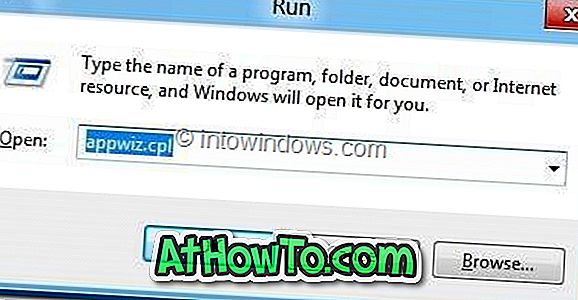
Paso 2: en el panel izquierdo de Programas y características, haga clic en Activar o desactivar la función de Windows .
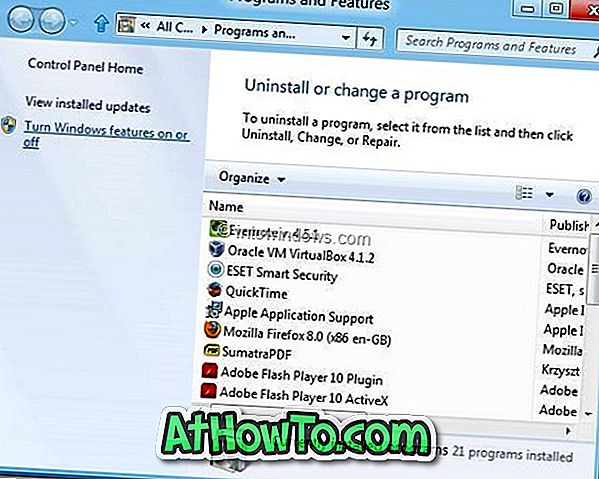
Paso 3: En el cuadro de diálogo Características de Windows, verá una lista de características incluidas en Windows. Seleccione la entrada de Internet Explorer 10 y desmarque la casilla. Si se le indica con "La desactivación de Internet Explorer 10 podría afectar otras funciones y programas de Windows instalados en su computadora, incluida la configuración predeterminada. ¿Desea continuar? ”, Haga clic en Sí y luego haga clic en el botón Aceptar para aplicar los cambios.
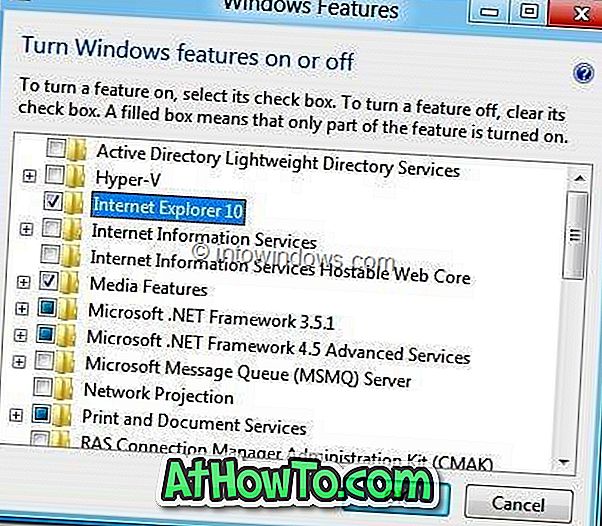
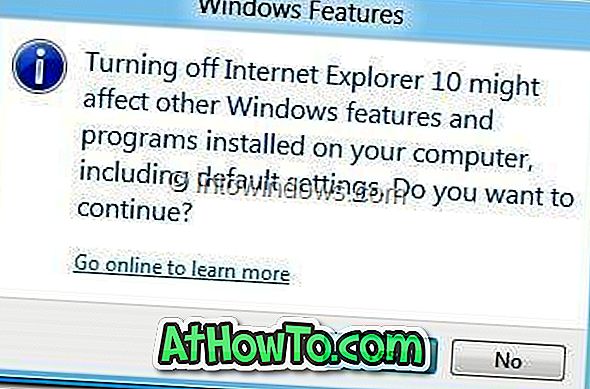
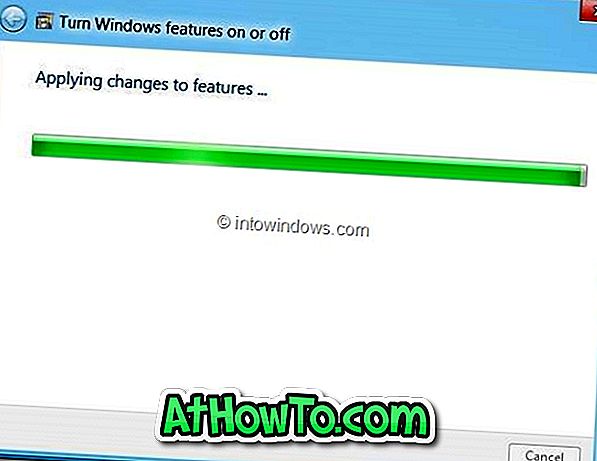
Paso 4: Se le pedirá que reinicie la PC. Reinicie su PC para eliminar el navegador Internet Explorer 10 de su PC con Windows 8.
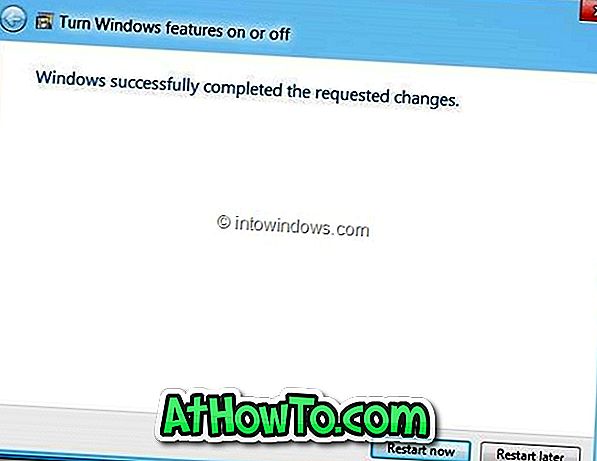
Tenga en cuenta que la desinstalación de Internet Explorer 10 también eliminará Metro IE10.














